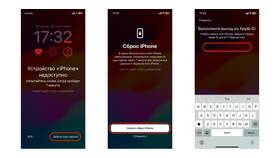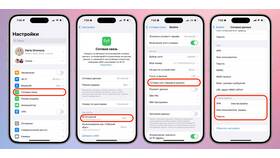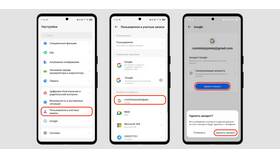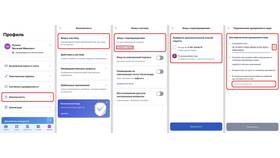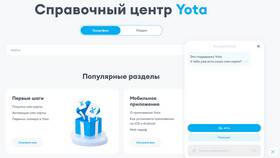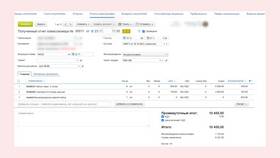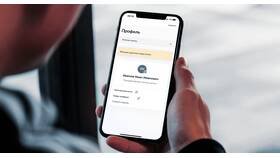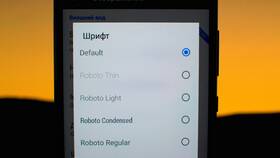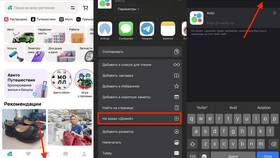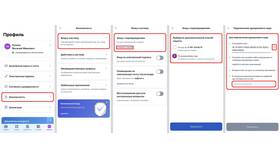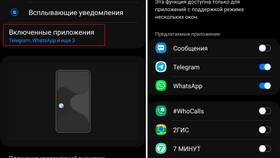Перед изменением пароля экрана блокировки:
Содержание
Подготовка к смене пароля
- Убедитесь, что помните текущий пароль
- Зарядите устройство минимум до 30%
- Подготовьте альтернативные методы разблокировки (отпечаток, Face ID)
- Создайте резервную копию важных данных
Общий алгоритм смены пароля
Для Android-устройств
- Откройте "Настройки" → "Безопасность"
- Выберите "Экран блокировки"
- Нажмите "Пароль/PIN/Графический ключ"
- Введите текущий пароль для подтверждения
- Задайте новый пароль и подтвердите его
Для iPhone (iOS)
| Действие | Путь |
| Открыть настройки | Настройки → Face ID и пароль |
| Изменить пароль | Нажать "Изменить пароль" |
Особенности разных типов защиты
- Графический ключ: минимум 4 соединенные точки
- PIN-код: от 4 до 16 цифр
- Пароль: буквы, цифры и специальные символы
- Биометрия: дополнение к основному паролю
Решение распространенных проблем
Если забыт текущий пароль
- Android: сброс через Google Аккаунт (требуется интернет)
- iPhone: восстановление через iTunes или iCloud
- Использование функции "Найти устройство"
Если устройство требует старый пароль
- Перезагрузите устройство
- Попробуйте ввести последний известный пароль
- Ожидайте временной блокировки (1-30 минут)
- Обратитесь в сервисный центр
Рекомендации по безопасности
| Совет | Причина |
| Используйте сложные комбинации | Защита от взлома |
| Активируйте автоматическую блокировку | Защита при потере |
| Обновляйте пароль каждые 3-6 месяцев | Предотвращение утечки |
Важно!
После изменения пароля некоторые приложения (банковские, мессенджеры) могут потребовать повторной авторизации. Убедитесь, что помните все необходимые учетные данные.
Дополнительные методы защиты
- Настройте двухфакторную аутентификацию
- Активируйте функцию "Найти устройство"
- Используйте блокировку приложений
- Включите шифрование данных
- Регулярно обновляйте ОС